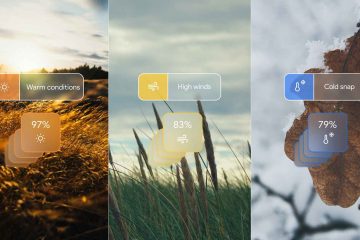Modern Standby, znany również jako S0 Low Power Idle, to funkcja systemów Windows 11 i 10 zaprojektowana z myślą o natychmiastowym działaniu. Chociaż utrzymuje połączenie urządzenia w celu uzyskania aktualizacji podczas snu, wielu użytkowników boryka się ze znacznym zużyciem baterii. Może się okazać, że Twój laptop w torbie jest ciepły, co oznacza, że tak naprawdę nigdy nie spał. Wyłączenie tej funkcji może rozwiązać te problemy poprzez powrót do klasycznego trybu uśpienia S3, który zapewnia głębszy i bardziej energooszczędny odpoczynek.
W tym samouczku znajdziesz wskazówki dotyczące wyłączania nowoczesnego trybu gotowości, aby wydłużyć żywotność baterii i zapewnić stabilny stan uśpienia. Omówimy trzy metody, które zapewniają bezpośrednią kontrolę nad zarządzaniem energią systemu.
Wykonanie tych kroków może prowadzić do bardziej przewidywalnych zachowań podczas snu i uchronić Cię przed niespodzianką w postaci rozładowanej baterii. Celem jest przywrócenie Ci kontroli nad tym, jak śpi Twoje urządzenie.
Zanim zaczniesz, musisz mieć uprawnienia administracyjne.
⚠️ Ważne: Zanim zaczniesz, musisz mieć uprawnienia administracyjne. Metody te edytują rejestr systemu Windows. Nieprawidłowe zmiany, choć odwracalne, mogą powodować niestabilność. Zdecydowanie zalecamy utworzenie punktu przywracania systemu lub pełnej kopii zapasowej systemu przed kontynuowaniem. Wyłączenie nowoczesnego trybu gotowości nie gwarantuje, że tryb uśpienia S3 będzie dostępny. Obsługa S3 zależy całkowicie od sprzętu komputera i konfiguracji BIOS/UEFI.
Omówimy trzy metody tego zadania. Pierwsze dwa korzystają z wiersza poleceń i edytora rejestru do ręcznej kontroli. Trzecia metoda wykorzystuje plik.REG w celu uzyskania prostego, zautomatyzowanego rozwiązania. Wszystkie trzy zapewniają ten sam wynik, więc możesz wybrać ten, który najbardziej Ci odpowiada.
Czy powinieneś wyłączyć nowoczesny tryb gotowości?
Przed kontynuowaniem rozważ kompromisy. Wyłączenie nowoczesnego trybu gotowości to świetne rozwiązanie dla niektórych, ale nie dla wszystkich. Podstawową korzyścią jest rozwiązanie problemów związanych z rozładowywaniem baterii i przegrzaniem podczas uśpienia poprzez wymuszenie przejścia systemu w głębszy stan uśpienia S3 (jeśli jest obsługiwany). Prowadzi to do lepszego oszczędzania energii, gdy urządzenie nie jest używane.
Są jednak wady. Utracisz funkcję „natychmiastowego włączenia”, a wybudzenie urządzenia ze stanu uśpienia zajmie kilka sekund dłużej. Ponadto komputer nie będzie już wykonywać zadań w tle, takich jak synchronizowanie wiadomości e-mail, podczas snu. Jeśli Twój sprzęt nie obsługuje S3, wyłączenie S0 może całkowicie uniemożliwić przejście w tryb uśpienia. Rozważ te zalety i wady, aby zdecydować, czy ta zmiana jest dla Ciebie odpowiednia.
Jak wyłączyć tryb wstrzymania Modern za pomocą wiersza poleceń
Ta metoda to najszybszy sposób wyłączenia trybu wstrzymania Modern i jest odpowiednia dla użytkowników znających się na wierszu poleceń. Jest to zadanie na poziomie średniozaawansowanym, które powinno zająć około 3-5 minut. Proces ten polega na uruchomieniu pojedynczego polecenia w terminalu z podwyższonym poziomem uprawnień, a następnie ponownym uruchomieniu systemu.
Otwórz terminal Windows jako administrator
Następnie kliknij prawym przyciskiem myszy przycisk Start lub naciśnij Win + X i wybierz Terminal (administrator). Jeśli pojawi się monit Kontroli konta użytkownika, kliknij Tak, aby kontynuować. Ten krok jest kluczowy, ponieważ standardowe uprawnienia nie są wystarczające.
Sprawdź dostępne stany uśpienia
Najpierw sprawdź, jakie stany uśpienia obsługuje obecnie Twój system. Otwórz Terminal Windows, wpisz polecenie powercfg/a i naciśnij Enter. Poszukaj wiersza z napisem Standby (S0 Low Power Idle), aby potwierdzić, że nowoczesny tryb gotowości jest aktywny.
Uruchom polecenie, aby wyłączyć nowoczesny tryb gotowości
W terminalu administratora skopiuj i wklej następujące polecenie, a następnie naciśnij Enter:
reg add HKLM\System\CurrentControlSet\Control\Power/v PlatformAoAcOverride/t REG_DWORD/d 0
Po pomyślnym zakończeniu operacji pojawi się komunikat z potwierdzeniem.
Uruchom ponownie komputer
Aby zmiany zaczęły obowiązywać, wymagane jest ponowne uruchomienie systemu. Zapisz swoją pracę, zamknij wszystkie aplikacje i uruchom ponownie komputer. Zmiana nie zostanie zastosowana do czasu ponownego uruchomienia.
Zweryfikuj zmianę
Po ponownym uruchomieniu komputera otwórz nowy terminal i ponownie uruchom powercfg/a. Aby potwierdzić sukces, „Gotowość (S0 niski pobór mocy w stanie bezczynności)” nie powinien już być wyświetlany. Jeśli Twój system to obsługuje, jako dostępny stan uśpienia możesz teraz zobaczyć „Gotowość (S3)”.
Jak wyłączyć nowoczesny tryb gotowości za pomocą Edytora rejestru
Ta metoda zapewnia graficzny interfejs do wyłączania nowoczesnego trybu gotowości. Jest to dobra alternatywa dla użytkowników, którzy wolą nie korzystać z wiersza poleceń. To zadanie na poziomie średniozaawansowanym zajmuje około 5-7 minut. Będziesz poruszać się po Edytorze rejestru, aby ręcznie utworzyć niezbędny klucz.
Otwórz Edytor rejestru
Naciśnij Win + R, aby otworzyć okno dialogowe Uruchom. Wpisz regedit i naciśnij Enter. Kliknij Tak w monicie Kontroli konta użytkownika. ⚠️ Zachowaj ostrożność podczas edycji rejestru, ponieważ nieprawidłowe zmiany mogą spowodować niestabilność systemu.
Przejdź do klawisza zasilania
W pasku adresu Edytora rejestru wklej następującą ścieżkę i naciśnij Enter: HKEY_LOCAL_MACHINE\SYSTEM\CurrentControlSet\Control\Power. Spowoduje to przeniesienie Cię bezpośrednio do właściwej lokalizacji.
Utwórz nową wartość DWORD (32-bitowa)
W prawym panelu kliknij prawym przyciskiem myszy puste miejsce, wybierz Nowy, a następnie kliknij Wartość DWORD (32-bitowa). Jest to właściwa opcja dla tego klucza nawet w systemie 64-bitowym.
Nazwij nową wartość
Nazwij nową wartość dokładnie PlatformAoAcOverride i naciśnij Enter. W nazwie rozróżniana jest wielkość liter i należy ją wprowadzić poprawnie. Jeśli się pomylisz, możesz kliknąć prawym przyciskiem myszy i zmienić nazwę.
Ustaw dane wartości na 0
Kliknij dwukrotnie nową wartość PlatformAoAcOverride. W oknie edycji potwierdź, że dane wartości to 0, a baza to szesnastkowo. Kliknij OK. Wartość domyślna to zwykle 0, ale najlepiej to sprawdzić.
Uruchom ponownie komputer
Zamknij Edytor rejestru i uruchom ponownie komputer. Następnie możesz użyć polecenia powercfg/a, aby sprawdzić, czy tryb Modern Standby jest wyłączony.
Jak włączyć lub wyłączyć tryb Modern Standby za pomocą pliku REG
Jeśli wolisz podejście automatyczne, użycie pliku REG to szybki sposób na włączenie lub wyłączenie trybu Modern Standby. Ta metoda polega na pobraniu lub utworzeniu pliku.reg, który automatycznie zastosuje niezbędne zmiany w rejestrze systemu Windows.
Pobierz plik REG
Pobierz stąd nasze spakowane pliki REG i rozpakuj je. Kliknij dwukrotnie plik REG
Spowoduje to otwarcie odpowiedniego pliku REG i umożliwienie włączenia lub wyłączenia nowoczesnego trybu gotowości.
Potwierdź ostrzeżenie dotyczące bezpieczeństwa
Zaakceptuj zmiany w rejestrze
Pojawi się okno dialogowe z potwierdzeniem i pytaniem, czy chcesz scalić zmiany z rejestrem. Kliknij „Tak“, aby zastosować ustawienia.
Uruchom ponownie komputer
Po wyświetleniu tego komunikatu uruchom ponownie komputer, aby sfinalizować zmiany i wyłączyć tryb Modern Standby.
Jak ponownie włączyć tryb wstrzymania Modern za pomocą Edytora rejestru lub wiersza poleceń (CMD)
Jeśli chcesz cofnąć zmiany, musisz usunąć utworzony klucz rejestru. Jest to przydatne, jeśli Twój system nie obsługuje trybu uśpienia S3. Możesz użyć Wiersza poleceń lub Edytora rejestru.
Włącz ponownie za pomocą wiersza poleceń
Otwórz Terminal (administrator) i uruchom polecenie:
reg usuń”HKLM\System\CurrentControlSet\Control\Power”/v PlatformAoAcOverride/f
Po zakończeniu uruchom ponownie komputer, aby przywrócić Nowoczesny tryb gotowości.
Włącz ponownie za pomocą Edytora rejestru
Alternatywnie otwórz Edytor rejestru i wróć do:
HKEY_LOCAL_MACHINE\SYSTEM\CurrentControlSet\Control\Power
Kliknij prawym przyciskiem myszy wartość PlatformAoAcOverride i wybierz Usuń. Kliknij Tak, aby potwierdzić, a następnie uruchom ponownie komputer.
Przegląd wszystkich stanów zasilania ACPI systemu Windows
W Windows 11 stany zasilania ACPI (zaawansowana konfiguracja i interfejs zasilania) mają fundamentalne znaczenie dla zarządzania równowagą między zużyciem energii a wydajnością systemu.
Te stany zasilania kontrolują sposób, w jaki cały system, a także poszczególne komponenty, takie jak procesor i karty sieciowe, wchodzą w różne poziomy trybów oszczędzania energii w stanie bezczynności lub podczas braku aktywności użytkownika. Rozumiejąc te stany, użytkownicy mogą zoptymalizować efektywność energetyczną swojego systemu, szczególnie podczas korzystania z laptopów lub innych urządzeń mobilnych.
Windows 11 obsługuje kilka globalnych stanów zasilania ACPI, w tym dobrze znane stany uśpienia, takie jak S0 (aktywny), S3 (uśpienie) oraz nowszy stan S0 Low Power Idle (zwany także nowoczesnym trybem gotowości). Przyjrzyjmy się bliżej, jak te stany zasilania działają konkretnie w systemie Windows 11.
Stany Gx w systemie Windows 11
Stany Gx to globalne stany zasilania, które definiują całkowite zużycie energii i tryb pracy systemu:
G0 (S0 – stan aktywny): gdy system znajduje się w stanie G0/S0, wszystkie komponenty są w pełni zasilane, a urządzenie jest w pełni sprawne. W tym stanie system Windows 11 działa normalnie, wykonuje zadania i zapewnia maksymalną wydajność.
G1 (stany uśpienia): system Windows 11 obsługuje kilka podstanów G1, które umożliwiają systemowi wejście w różne tryby uśpienia:
S0 Low Power Idle (nowoczesny tryb gotowości): ten stan jest unikalny dla systemów Windows 10 i Windows 11 i oferuje bardziej zaawansowany i połączony tryb uśpienia. W stanie S0 Low Power Idle system pozostaje w stanie niskiego poboru mocy, utrzymując połączenie z siecią w celu wykonywania takich zadań, jak pobieranie e-maili, synchronizowanie powiadomień i aktualizowanie aplikacji. Urządzenia mogą niemal natychmiast wybudzić się z tego stanu, zapewniając szybkie „wyjście ze stanu uśpienia”. S3 (Wstrzymanie do pamięci RAM lub uśpienia):: w tym tradycyjnym stanie uśpienia większość komponentów jest wyłączana, z wyjątkiem pamięci RAM, która przechowuje bieżący stan systemu. Systemy Windows 11, które nie obsługują trybu Modern Standby, zazwyczaj używają S3 do uśpienia. Wybudzenie ze stanu S3 jest szybkie, ale trwa nieco dłużej niż S0 przy niskim poborze mocy. S4 (Hibernacja):: Hibernacja (S4) polega na zapisaniu zawartości pamięci RAM na dysku twardym (hiberfile.sys) i całkowitym wyłączeniu systemu. Po ponownym uruchomieniu komputera poprzednia sesja zostanie przywrócona z pliku hibernacji, ale proces ten trwa dłużej niż wybudzenie z S0 lub S3.
G2 (miękko wyłączone):: ten stan występuje, gdy system jest wyłączony, ale niektóre komponenty, takie jak karta sieciowa, pozostają zasilane w celu uzyskania sygnału wybudzenia w sieci LAN lub innych sygnałów wybudzenia. Windows 11 obsługuje G2 jako stan miękkiego wyłączenia, w którym system jest gotowy do szybkiego włączenia, jeśli zostanie wyzwolony przez zdarzenie zewnętrzne.
G3 (wyłączenie mechaniczne): w G3 system jest całkowicie wyłączony i żadne komponenty nie są zasilane. Ten stan jest odpowiednikiem fizycznego odłączenia źródła zasilania i urządzenie musi zostać ręcznie ponownie uruchomione z tego stanu.
Modern Standby (S0 Low Power Idle) w Windows 11
S0 Low Power Idle, czyli Modern Standby, to nowy stan zasilania wprowadzony w Windows 10 i w pełni zintegrowany z Windows 11. Jest to ewolucja tradycyjnego S3 Stan uśpienia, który pozwala urządzeniom pozostać podłączonymi do sieci i kontynuować wykonywanie zadań w tle, takich jak synchronizowanie powiadomień lub pobieranie aktualizacji, przy minimalnym zużyciu energii.
W stanie S0 w stanie bezczynności przy niskim poborze energii:
Tryb gotowości z połączeniem: system pozostaje połączony z Internetem, umożliwiając aplikacjom takim jak klienci poczty e-mail, platformy mediów społecznościowych lub usługi przesyłania wiadomości otrzymywanie aktualizacji, gdy urządzenie jest bezczynne. Rozłączony tryb czuwania: system przechodzi w głębszy tryb oszczędzania energii, odcinając dostęp do sieci, ale nadal może szybko wznowić pracę.
Ten stan zapewnia działanie laptopów i tabletów podobne do smartfonów, umożliwiając szybkie wybudzenie przy jednoczesnym zachowaniu aktywności sieciowej. Użytkownicy mogą jednak wyłączyć opcję Modern Standby, jeśli doświadczą niepożądanego zużycia baterii lub innych problemów z wydajnością, preferując zamiast tego bardziej tradycyjny S3 Sleep.
Stany Cx i Dx w Windows 11
Oprócz globalnych stanów zasilania, Windows 11 używa stanów Cx i Dx do zarządzania zużyciem energii przez określone komponenty:
Cx (stany zasilania procesora):: te stany określają poziom mocy procesora w stanie bezczynności. Procesor może wprowadzić:
C0 (operacyjny): procesor jest w pełni aktywny i wykonuje zadania według potrzeb. C1 (Zatrzymanie): Procesor jest bezczynny, ale może natychmiast wznowić działanie. Jest to najpłytszy stan bezczynności. C2/C3 (uśpienie): w trybie C3 procesor wyłącza większość wewnętrznych komponentów, jeszcze bardziej zmniejszając zużycie energii, ale powrót do stanu aktywnego zajmuje więcej czasu.
Dx (stany zasilania urządzenia):: te stany zarządzają mocą poszczególnych urządzeń sprzętowych, takich jak procesor graficzny, karty sieciowe i dyski pamięci. Urządzenia w D0 są w pełni sprawne, natomiast te w D3 są wyłączone i nieaktywne.
FAQ – często zadawane pytania dotyczące trybu Modern Standby
Co powinienem zrobić, jeśli po tej zmianie mój komputer ulegnie awarii lub nie wybudzi się ze stanu uśpienia?
Oznacza to, że sprzęt lub BIOS Twojego systemu nie obsługują trybu uśpienia S3. Będziesz musiał wymusić zamknięcie, przytrzymując przycisk zasilania. Po ponownym uruchomieniu natychmiast ponownie włącz tryb Modern Standby, usuwając klucz rejestru, aby przywrócić funkcję uśpienia.
Wyłączyłem S0, ale powercfg/a nie pokazuje, że S3 jest dostępny. Co jest nie tak?
To potwierdza, że producent Twojego komputera nie uwzględnił obsługi S3 w oprogramowaniu sprzętowym (BIOS/UEFI). Ta poprawka rejestru nie może dodać obsługi sprzętu, który nie istnieje. W takim przypadku najlepiej ponownie włączyć tryb Modern Standby.
Czy istnieją inne sposoby rozwiązania problemu zużycia baterii bez wyłączania Modern Standby?
Tak. Możesz użyć polecenia `powercfg/sleepstudy`, aby wygenerować raport pokazujący, które aplikacje i sterowniki były aktywne podczas sesji uśpienia. Może to pomóc w zidentyfikowaniu konkretnych aplikacji powodujących duże zużycie baterii w trybie Modern Standby.
Czy ten proces jest taki sam w systemach Windows 10 i Windows 11?
Tak, klucz rejestru i polecenia są identyczne zarówno w systemie Windows 10 (wersja 20H2 i nowsze), jak i w systemie Windows 11. Interfejs użytkownika może wyglądać nieco inaczej, ale podstawowe kroki są takie same.
Czy przed próbą powinienem utworzyć kopię zapasową rejestru? to?
Chociaż tę zmianę można łatwo odwrócić, zalecanym środkiem ostrożności jest zawsze utworzenie kopii zapasowej rejestru. W Edytorze rejestru możesz przed uruchomieniem kliknąć prawym przyciskiem myszy klawisz „Zasilanie” i wybrać „Eksportuj”, aby zapisać plik kopii zapasowej.reg.
Czy ta zmiana wpłynie na wydajność mojego komputera, gdy jest aktywny?
Nie, ta zmiana wpływa tylko na zachowanie systemu po przejściu w stan uśpienia. Nie ma to wpływu na wydajność, gdy komputer jest w stanie uśpienia. Jedyną zauważalną różnicą będzie nieco dłuższy czas budzenia, jeśli pomyślnie włączysz tryb uśpienia S3.
Dlaczego producenci wolą tryb Modern Standby od trybu uśpienia S3?
Producenci wolą tryb Modern Standby ze względu na wygodę użytkowania przypominającą urządzenie, z natychmiastowym czasem wybudzania i możliwością aktualizowania urządzeń. Jest to kluczowy element certyfikatów, takich jak platforma Intel Evo, dla której priorytetem jest responsywność.
Czy usługa Windows Update może automatycznie ponownie włączyć funkcję Modern Standby?
Jest to możliwe, ale mało prawdopodobne. Główne aktualizacje funkcji mogą potencjalnie zresetować konfiguracje zasilania, ale standardowa aktualizacja zbiorcza zazwyczaj nie zmienia tego klucza. Jeśli problemy ze uśpieniem powrócą po aktualizacji, uruchom `powercfg/a`, aby sprawdzić, czy ustawienie zostało przywrócone.
Czy wyłączenie Modern Standby jest bezpieczne?
Tak, proces jest ogólnie bezpieczny, ponieważ można go łatwo odwrócić. Głównym ryzykiem nie jest uszkodzenie systemu, ale potencjalna niestabilność (np. awarie podczas próby uśpienia), jeśli sprzęt komputera nie obsługuje starszego trybu uśpienia S3.
Co to jest DRIPS i dlaczego jest ważny dla Modern Standby?
DRIPS oznacza najgłębszy stan platformy bezczynności w czasie wykonywania. Jest to stan, w którym sprzęt zużywa najmniejszą ilość energii w trybie Modern Standby. Efektywna sesja powinna mieć wysoki procent DRIPS (ponad 90%). Jeśli aplikacje są aktywne, zapobiegają przedostawaniu się systemu do systemu DRIPS, co powoduje zużycie baterii.
Czy w trybie Modern Standby występują jakieś zagrożenia bezpieczeństwa?
Głównym zagrożeniem jest stan połączenia z siecią. Ponieważ urządzenie może pozostawać w trybie online, teoretycznie jest narażone na zagrożenia sieciowe nawet wtedy, gdy jest „uśpione”. Klasyczny stan S3 łagodzi ten problem, wyłączając kartę sieciową, zapewniając bezpieczniejszy stan offline.
Powiązane: Jak włączyć lub wyłączyć tryb hibernacji w systemie Windows 11
Tryb hibernacji w systemie Windows 11 umożliwia użytkownikom zapisanie bieżącej sesji i wyłączenie komputera bez utraty otwartych plików lub aplikacji. Ta funkcja może być przydatna, jeśli wyjeżdżasz na dłuższy czas i nie chcesz korzystać z zasilania bateryjnego, zwłaszcza w przypadku laptopów. Jednak domyślnie opcja Hibernacja może nie pojawiać się w menu zasilania. W naszym innym przewodniku pokażemy, jak włączyć lub wyłączyć tryb hibernacji w systemie Windows 11 i wyjaśnimy, dlaczego hibernacja jest domyślnie wyłączona w systemie Windows 11.
Powiązane: Jak wyłączyć szybkie uruchamianie systemu Windows (Hiberboot, rozruch hybrydowy, zamykanie hybrydowe)
Szybkie uruchamianie systemu Windows brzmi bardzo atrakcyjnie na papierze. Chociaż dyski SSD są praktycznie głównym nurtem, krótszy czas uruchamiania jest zawsze lepszy, prawda? Niestety, nie jest to takie proste. Chociaż szybkie uruchamianie systemu Windows ma wiele zalet, może również powodować problemy związane z podwójnym uruchamianiem, problemy z funkcją Wake-On-LAN oraz problemy z aktualizacją systemu Windows lub dostępem do BIOS-u. Może to ostatecznie spowodować, że użytkownicy będą zastanawiać się, jak to wyłączyć. W naszym drugim przewodniku pokażemy, jak wyłączyć szybkie uruchamianie systemu Windows.
Powiązane: Jak sprawdzić problemy z żywotnością baterii laptopa za pomocą raportu zużycia energii Powercfg
System Windows ogólnie świetnie sobie radzi z zarządzaniem różnymi aplikacjami i usługami, aby zapewnić stabilną żywotność baterii. Czasami, choć możesz doświadczyć nagłego rozładowania baterii, w tym momencie raport zużycia energii powercfg będzie Twoim najlepszym przyjacielem. W naszym innym przewodniku pokazujemy, jak sprawdzić problemy z żywotnością baterii za pomocą raportu zużycia energii powercfg, a także jak sprawdzić jej moc wyjściową.
Powiązane: Jak sprawdzić stan baterii za pomocą raportu o baterii Powercfg
Żywotność baterii stała się ważnym czynnikiem dla użytkowników systemu Windows, którzy chcą, aby ich laptopy były bardziej przenośne niż kiedykolwiek. Maksymalne wykorzystanie baterii jest ważne, dlatego może być konieczne sprawdzenie żywotności baterii w systemie Windows 10 lub Windows 11. W naszym innym przewodniku pokażemy, jak sprawdzić żywotność baterii za pomocą raportu o baterii Powercfg.